Cómo asignar una plantilla a una carpeta en Windows Vista
Típicamente, Vista mira el contenido de una carpeta y luego decide qué tipo de plantilla que se aplicará a la carpeta. Pero ¿sabía usted que usted puede decir el Explorador de Windows para asignar una plantilla específica a una carpeta en Windows Vista? De hecho, incluso se puede ir tan lejos como para editar la plantilla y personalizar la información que será visible a todas las carpetas con la misma plantilla.
Existen cinco plantillas diferentes: Documentos, Imágenes y Vídeos, Música Detalles, Música Iconos, y todos los artículos (que se pueda imaginar como " Todos Otros "). Plantilla de cada carpeta determina qué tipo de imagen aparece como el icono de la carpeta y que los detalles aparecen en detalles de la vista del explorador.
Asignación de la plantilla correcta mejora su eficiencia que le proporciona la información detallada que necesita para el tipo de archivo correcto, sino que también le proporciona un conjunto diferente de herramientas en la barra de herramientas. Por ejemplo, si abre un " Fotos y Videos " carpeta, Explorador golpea un botón Mostrar diapositivas en su barra de herramientas.
Otra forma en que usted puede mejorar su eficiencia en el Explorador de Windows es mediante la asignación de una imagen a la carpeta. Asignación de imágenes a las carpetas que te permite mover visualmente a través de carpetas rápidamente. La imagen que elija aparece en Iconos Extra Large, Iconos grandes, Iconos medianos y Azulejos vistas.
Utilice el Explorador de Windows para abrir la carpeta.
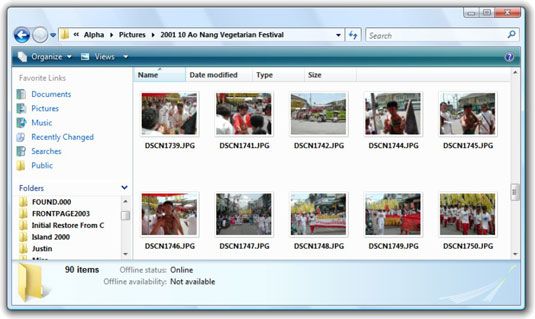 Una carpeta llena de fotografías asignado incorrectamente a la plantilla de Artículos All.
Una carpeta llena de fotografías asignado incorrectamente a la plantilla de Artículos All.En este ejemplo se dará cuenta de que Vista asignó incorrectamente la plantilla Artículos Todo a una carpeta llena de fotografías. Una forma segura de decir que hay un problema es que cuando se abre la carpeta no hay diapositivas botón en la barra de herramientas.
derecha, haga clic en cualquier área en blanco dentro de la carpeta y seleccione Personalizar esta carpeta.
Aparecerá el cuadro de diálogo Propiedades de la carpeta con la proyección pestaña Personalizar.
No todas las carpetas tienen Personalizar esta carpeta como un derecho; opción de hacer clic. A veces, puede cambiar la plantilla de la carpeta por la derecha; pulsando y Propiedades-Personalizar la elección. A veces, por razones que sólo Microsoft, cuadro de diálogo Propiedades de la carpeta no tiene una pestaña Personalizar. En estos casos, no eres más que fuera de suerte.
Elija una plantilla de la Usar este tipo de carpeta como un cuadro de la plantilla.
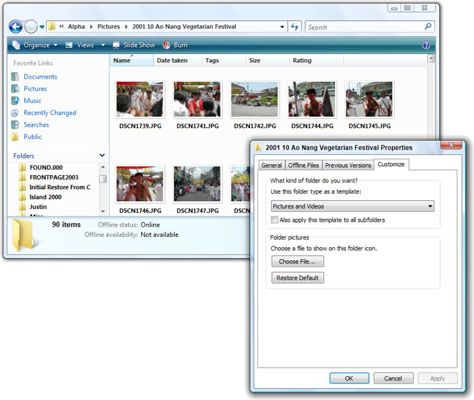 Asigne la carpeta para las imágenes y vídeos plantilla, y de repente aparece el botón de presentación de diapositivas.
Asigne la carpeta para las imágenes y vídeos plantilla, y de repente aparece el botón de presentación de diapositivas.En particular, si desea ver el botón de presentación de diapositivas, debe seleccionar fotografías y vídeos.
Haga clic en Aplicar.
La barra de herramientas dentro de la carpeta cambia inmediatamente. Si estás en la vista Detalles, también aparecen los detalles de la plantilla.
Si usted quiere poner una imagen en la carpeta, haga clic en Elegir archivo y encontrar la imagen que desea.
La imagen aparece cuando ve la propia carpeta de iconos extra grandes, Iconos grandes, Iconos medianos o vista Azulejos.
Haga clic en Aceptar.






